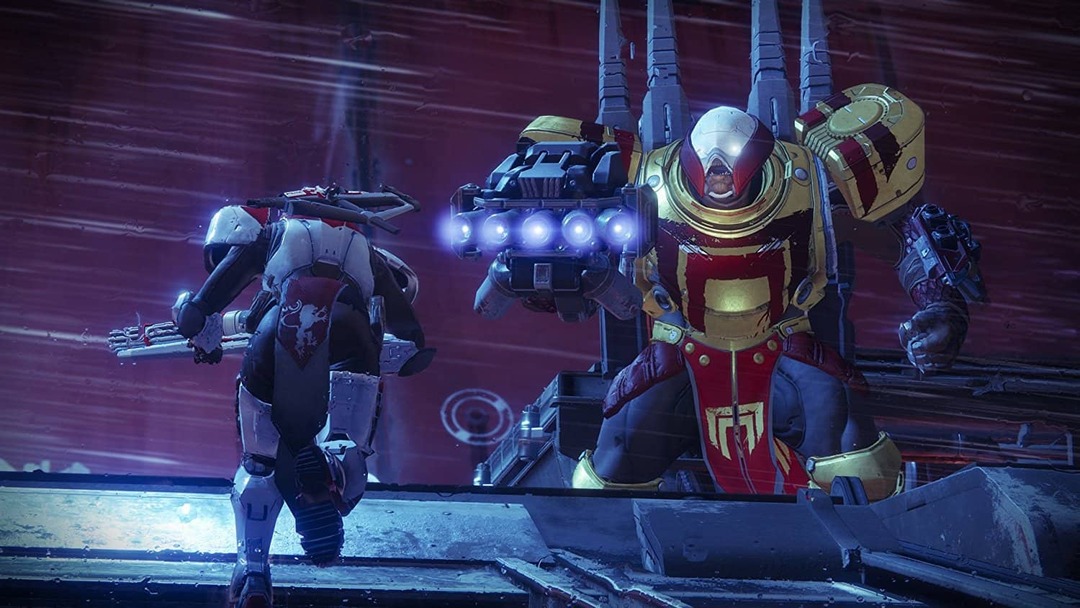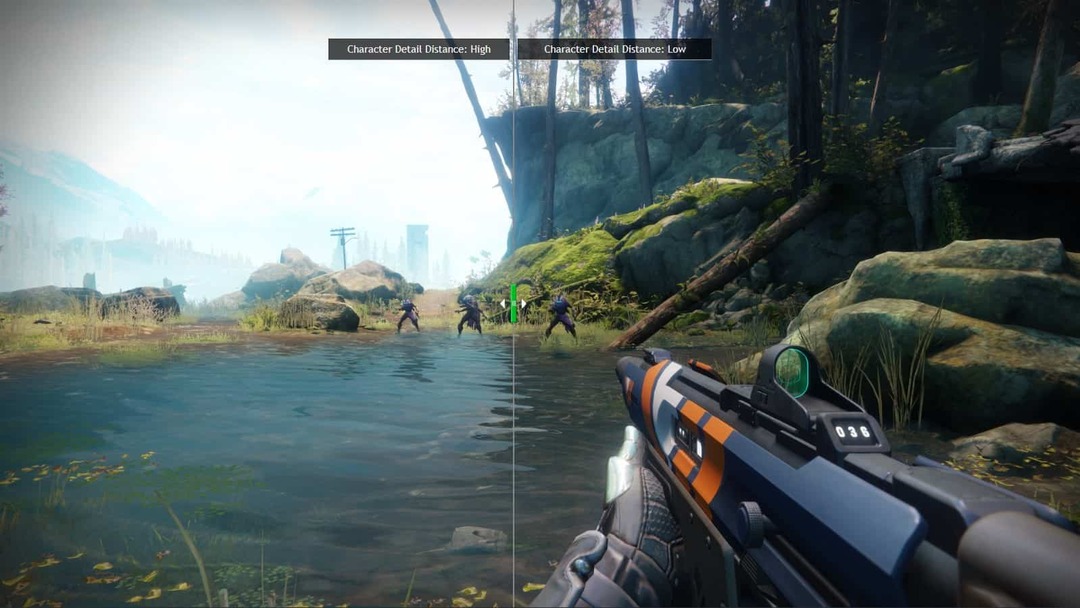Deze software repareert veelvoorkomende computerfouten, beschermt u tegen bestandsverlies, malware, hardwarestoringen en optimaliseert uw pc voor maximale prestaties. Los pc-problemen op en verwijder virussen in 3 eenvoudige stappen:
- Download Restoro PC Reparatie Tool die wordt geleverd met gepatenteerde technologieën (patent beschikbaar) hier).
- Klik Start scan om Windows-problemen te vinden die pc-problemen kunnen veroorzaken.
- Klik Repareer alles om problemen op te lossen die de beveiliging en prestaties van uw computer beïnvloeden
- Restoro is gedownload door 0 lezers deze maand.
Sinds de lancering, Lot 2, de sci-fi shooter van Bungie is misschien niet veel veranderd als je er na een tijdje op terugkomt. Dit hybride first-person shooter-spel combineert verschillende elementen uit klassiekers en andere genres, maar er is weinig veranderd, hoewel het hier en daar is aangepast en opnieuw in evenwicht is gebracht.
Zoals bij elke andere game, zijn er altijd van die momenten waarop je ze zult vinden fouten die opduiken en je hebt geen idee wat ze betekenen. Hetzelfde geldt voor Destiny 2, waarvan de foutcodes nogal wat zijn, sommige worden nog beoordeeld om oplossingen te vinden.
Als je merkt dat de verbinding met Destiny 2 is verbroken, krijg je een foutmelding met een code onderaan. Elk van deze foutcodes geeft een ander type verbinding met de game aan en helpt bij het nagaan waardoor je de verbinding met je game verliest.
Voordat u het probleem oplost, zijn enkele van de dingen die u moet controleren, bekende serviceonderbrekingen die de connectiviteit kunnen beïnvloeden.
Foutcodes kunnen worden onderverdeeld in twee:
- Platformfouten, die optreden tijdens het spelen van het spel of tijdens de installatie en worden aangegeven door een reeks cijfers en/of letters
- Lot fouten, die je tijdens de installatie of het spelen tegenkomt en vaak een enkel woord is voor een dier, plant of muziekinstrument, zoals je hieronder zult zien.
We hebben de meest voorkomende gekozen en ze hier vermeld, zodat je weet wat je moet doen als ze tijdens het spelen verschijnen.
Hoe frequente Destiny 2-foutcodes op te lossen?
- Fout Meerdere verbroken verbindingen
- Fout Baviaan
- Fout Wezel/Havik
- Fout bij/vlieg/leeuw
- Fout Buffalo
- Fout Marionberry
- Fout Kip
- Fout Duizendpoot
- Foutsla en miereneter
- Fout Kool
- Fout Schaap
- Fout Bieslook
- Fout Bever/Flatworm/Luipaard
- Fout termiet
- Fout Broccoli
- Fout Zwijn
- Fout Turtle
- Fout Mulberry/Pad/Nachtegaal/Lime
- Fout Urchin
- Fout Oester
- Fout Canarische
- Fout Honingdauw
- Fout Tapir
- grafische runtime gedetecteerd
1. Meerdere verbroken verbindingen
Als u dezelfde foutcode meerdere keren ontvangt, betekent dit dat er een enkel rootprobleem is, zoals: beschadigde gegevens in de Destiny-installatie of een bron van instabiliteit in uw netwerkconfiguratie. Doe in dit geval het volgende:
- Sluit en herstart de applicatie
- Herstart en wis de cache op uw platform
- Schakel over naar een bekabelde verbinding als je wifi gebruikt
- Schakel uw netwerkhardware uit
- Neem contact op met uw ISP om mogelijke problemen met netwerkverkeer, stabiliteit of pakketverlies op te lossen.
— VERWANT:Vermijd crashes en bugs in Destiny 2 door de nieuwste NVIDIA- en AMD-stuurprogramma's te downloaden
2. Fout Baviaan
Deze fout kan worden veroorzaakt door pakketverlies of verbroken verbindingen tussen uw netwerk en Bungie, zoals ISP-verzadiging of internetcongestie, wifi-instellingen of verlies van verbinding op mobiele hotspots. Om het probleem op te lossen, schakelt u tijdelijk over naar een bekabelde verbinding om de sterkte/stabiliteit van het wifi-signaal uit te sluiten. Als het zich herhaalt, sluit Destiny 2 dan geforceerd af door het volgende te doen op basis van uw platformtype:
Xbox 360:
- Druk op de gidsknop
- Druk op de Y-knop om terug te gaan naar het dashboard
Xbox One:
- Druk op de Xbox-knop in de game/app
- Controleer of de grote app-tegel is gemarkeerd
- Druk op de menuknop
- Selecteer Afsluiten
3. Fout Wezel/Havik

Betekenis: deze fout was eerder gegroepeerd onder Centipede, maar is een afgesplitste fout. Om dit probleem op te lossen, schakelt u tijdelijk over naar een bekabelde verbinding om de verbinding als mogelijke boosdoener uit te sluiten schakel uw console uit als u Destiny 2 niet kunt starten door de aan/uit-knop 5 tot 10 seconden ingedrukt te houden totdat deze reset.
— VERWANT: De enorme behoefte aan vrije ruimte van 68 GB in Destiny 2 houdt spelers scherp
4. Fout bij/vlieg/leeuw
Deze drie fouten worden veroorzaakt door: algemene problemen met de verbinding tussen u en de routes die uw verkeer via internet passeert om verbinding te maken met Bungie. Dergelijke problemen zijn onder meer pakketverlies, verbroken verbindingen tussen uw thuisnetwerk en bungie, zoals ISP-verzadiging of internetcongestie, en defecte verbindingsconfiguratie of bedrading.
Dergelijke verbroken verbindingen kunnen ook worden veroorzaakt door bandbreedte die wordt geclaimd door andere apps en apparaten, dus u kunt dit ook vermijden bestanden delen, video's streamen of andere taken die bandbreedte verbruiken op apparaten die op uw netwerk zijn aangesloten, of console-apps die op de achtergrond worden uitgevoerd.
5. Fout Buffalo
Deze fout treedt op bij gamers die zich niet hebben aangemeld met hun platformaccount, of de service van het platform in onderhoud is, of het abonnement is verlopen. De oplossing is om in te loggen met het platformaccount en abonnementen te verlengen, anders moet het onderhoud zijn voltooid voordat je weer kunt spelen.
6. Fout Marionberry
Deze fout duidt op een probleem met uw netwerkconfiguratie, wanneer de instellingen voor netwerk of ouderlijk toezicht veranderen op het netwerk of de gameconsole, of na een wifi-blip. Het kan ook laten zien wanneer uw router is aangesloten maar in een slechte staat verkeert - defecte firmware of defecte hardware. Om het te repareren, start u uw router opnieuw op door het volgende te doen:
- Log uit onze van Destiny 2
- Zet je console uit
- Schakel uw router of modem uit en uit en wacht 30 seconden voordat u één voor één weer inschakelt, te beginnen met uw modem
- Zet je console aan en start Destiny opnieuw zodra je netwerk weer up-to-date is
Opmerking: je kunt ook je ouderlijk toezicht op je router aanpassen om speler-naar-speler-connectiviteit te openen. Als het zich herhaalt, kunnen port forwarding en firewall-uitzonderingen de fout verhelpen.
— VERWANT: Windows 10 GameGuard-fout: wat het is en hoe het op te lossen?
7. Fout Kip

Dit gebeurt wanneer je een oudere versie van Destiny 2 gebruikt nadat een nieuwe update beschikbaar is gesteld. Om het te repareren, update je Destiny naar de nieuwste versie door dit op je console te doen:
Xbox One:
- Schakel uw console uit totdat deze wordt uitgeschakeld
- Haal de stekker uit het stopcontact voor vijf minuten
- Sluit hem weer aan en start Destiny 2 opnieuw. Dit dwingt het te controleren op updates en deze te downloaden
- Start Destiny 2 zodra de update is gedownload en geïnstalleerd
8. Fout Duizendpoot
Dit is een algemene netwerkfout die wordt veroorzaakt door: verlies van serververbinding. Om dit op te lossen, schakelt u over naar een bekabelde verbinding of zet u uw NAT in een Open- of Type 1-status.
Niet alle problemen van het NAT-type kunnen echter worden opgelost, bijvoorbeeld als u zich op een bedrijfs- of universiteits-/campusnetwerk bevindt, of uw ISP beperkt het verkeer dat u verzendt/ontvangt – dit ligt buiten je controle, dus je kunt het niet zelf oplossen.
9. Foutsla en miereneter
Als je beide problemen krijgt, houd er dan rekening mee dat Bungie het actief volgt en we zullen dit updaten zodra een oplossing is gegeven.
— VERWANT: Foutcode 0x803F8001 voor 'Bezit je dit spel' oplossen
10. Fout Kool
Dit kan gebeuren wanneer de instellingen van uw router communicatie van of naar Destiny 2-services blokkeren. Om dit op te lossen, moet u de handleiding van uw router inspecteren om de onderstaande oplossingen te gebruiken, aangezien sommige instellingenpagina's alternatieve naamgevingsconventies kunnen hebben op basis van de fabrikant van het apparaat:
- Verbind je console rechtstreeks met de router via een bekabelde of wifi-verbinding. U kunt meer problemen ondervinden als u verbinding probeert te maken met Destiny via een router die is aangesloten op een alternatieve router. Maak voor de beste resultaten verbinding met de router die op uw modem is aangesloten
- Ga op de pagina met routerinstellingen naar Startpagina > Gereedschapskist > Firewall.
- Maak een nieuw Firewall-niveau in uw routerinstellingen. Je kunt het Destiny 2 noemen.
- Ga op de pagina met routerinstellingen naar Home > Toolbox > Game & Applicaties delenen configureer de volgende instellingen: Schakel UPnP in, schakel "Uitgebreide beveiliging" uit en schakel alle instellingen voor "Toegewezen games en toepassingen" uit
11. Fout Schaap

Dit gebeurt wanneer je probeert lid te worden van een fireteam waarin een lid niet is geüpdatet naar de nieuwste versie van Destiny 2. Om het op te lossen, sluit en herstart Destiny om de update te starten.
Opmerking: Als de console Destiny niet automatisch bijwerkt, moet u deze handmatig bijwerken. Als alle spelers de nieuwste Destiny-versie spelen, probeer dan het spel te hervatten en kijk of dit helpt.
12. Fout Bieslook
Voer een systeemscan uit om mogelijke fouten te ontdekken

Download herstel
PC-reparatietool

Klik Start scan om Windows-problemen te vinden.

Klik Repareer alles om problemen met gepatenteerde technologieën op te lossen.
Voer een pc-scan uit met Restoro Repair Tool om fouten te vinden die beveiligingsproblemen en vertragingen veroorzaken. Nadat de scan is voltooid, vervangt het reparatieproces beschadigde bestanden door nieuwe Windows-bestanden en -componenten.
Bungie probeert de hoofdoorzaak van dit probleem te achterhalen, maar als je het tijdens het spelen krijgt, probeer het dan als volgt op te lossen:
- Werk de stuurprogramma's van uw grafische kaart bij of installeer ze opnieuw als de fout aanhoudt. U kunt dit ook handmatig doen
- Gebruik de functie Scannen en repareren om ervoor te zorgen dat de app correct is geïnstalleerd.
— VERWANT: Update van Windows 10 april veroorzaakt spelcrashes, haperingen en fouten [FIX]
13. Bever/Platworm/Luipaard
Deze fouten worden veroorzaakt doordat u uw console niet via internet met de console van een andere speler kunt verbinden. Dit kan te wijten zijn aan problemen met de verbindingskwaliteit, zoals pakketverlies, ISP-verzadiging of internetcongestie, defecte bedrading of Wifi-instellingen, en router-/netwerkconfiguratieproblemen.
Ze komen vaak voor wanneer meerdere consoles via één router verbinding maken met internet, maar enkele oplossingen hiervoor zijn:
- UPnP inschakelen op de router
- Uw NAT openen om de frequentie van de fout te verminderen
- Overschakelen naar een bekabelde verbinding vanaf een wifi-verbinding
14. Fout termiet
Als je deze foutmelding krijgt, probeer dan je game opnieuw te hervatten of wat je ook aan het doen was voordat de fout zich voordeed. Als het zich herhaalt, sluit dan Destiny 2 af en start het spel opnieuw.
Je kan ook gebruiken Scan- en reparatietool waarna u de bestanden aan het einde van het scan- en reparatieproces kunt downloaden en installeren, vervolgens Destiny 2 opnieuw kunt starten en het opnieuw kunt proberen.
15. Fout Broccoli
Deze fouten betekenen dat er een probleem is met het detecteren van de GPU van de speler en worden veroorzaakt door een crash van het stuurprogramma. Om dit op te lossen, moet u ervoor zorgen dat de stuurprogramma's van uw besturingssysteem en grafische kaart up-to-date zijn met de nieuwste versie.
— VERWANT: Oplossing: "Voor deze game moet je online zijn" Xbox-fout
16. Fout Zwijn

Als u deze foutmelding krijgt, verliest u mogelijk de verbinding met Xbox Live terwijl u patches downloadt of inhoud probeert te laden. Evenzo, als u per ongeluk de download annuleert, kunt u de Boar-fout krijgen.
Als uw installatie stopt, gaat u naar het venster Actieve downloads of Downloadbeheer op uw systeem en controleert u de voortgangsbalk voordat u de download annuleert.
Zwijn verschijnt ook bij het gebruik van draadloze verbindingen, dus u kunt proberen een bekabelde verbinding te gebruiken, omdat als u deze verliest, de download wordt gestopt zonder optie om door te gaan. Verwijder anders het downloadproces en start het opnieuw.
Als u geen patch of update downloadt, heeft u mogelijk een serviceprobleem, wat kan betekenen: beperkte of geen verbinding met Xbox Live-services die de fout veroorzaakt door een fout bij het laden van de inhoud.
Soms zie je in zeldzame gevallen een Boar-fout wanneer er een regio-mismatch is tussen je account en Destiny 2. Om dit op te lossen:
- Destiny installeren
- Maak voordat je de game start een nieuw account en zorg ervoor dat de regio van je nieuwe account overeenkomt met die van de game
- Start Destiny 2 om de update te downloaden
- Nadat u het hebt gedownload, meldt u zich af bij uw huidige account en terug naar het oorspronkelijke account en start u Destiny 2
Als je de Boar-fout blijft zien, verwijder en installeer Destiny 2 dan opnieuw op je console.
— VERWANT: 100+ beste Windows 10 Store-games om te spelen in 2018
17. Fout Turtle
Als je deze fout voor de eerste keer ziet, probeer dan opnieuw te spelen en ga verder met wat je aan het doen was voordat de fout zich voordeed, anders sluit je het spel af en start je het opnieuw.
Als de fout zich opnieuw voordoet, onderhoud dan een bekabelde verbinding, controleer op pakketverlies en wis de cache op uw console. Sommige gebruikers hebben gemeld dat inloggen op het netwerk vanaf een ander apparaat de fout helpt oplossen.
18. Fout Mulberry/Pad/Nachtegaal/Lime
Als je deze foutmelding krijgt, probeer dan opnieuw te spelen of ga verder met wat je aan het doen was voordat het verscheen. Anders, als het zich herhaalt, verlaat u Destiny 2 en start u het spel opnieuw.
Als het aanhoudt, test Bungie waarschijnlijk iets op hun servers, zodat je hun officiële sites of pagina's kunt controleren op updates.
Als het niet verdwijnt, verwijdert u het spel en installeert u het opnieuw. Als verwijderen en opnieuw installeren niet helpt, is er mogelijk beschadigde of defecte hardware.
19. Fout Urchin
Deze fout betekent dat je Destiny 2 niet kunt starten vanwege een beperking op je account. Om dit op te lossen, kiest u een andere activiteit of gaat u naar de pagina Beperkingen en verbanningsbeleid van Destiny-account.
Opmerking: deze fout kan verschijnen voor spelers die toegang proberen te krijgen tot The Reef en personages hebben die lager zijn dan niveau 20, maar alleen spelers met 20 of hoger hebben er toegang toe.
20. Fout Oester
Dit gebeurt wanneer inhoudspatches of updates niet worden gedownload. Om het probleem op te lossen, schakelt u uw netwerkhardware uit en zorgt u ervoor dat u een bekabelde verbinding hebt wanneer u updates downloadt en installeert. Probeer anders de Destiny 2-app te verwijderen en opnieuw te installeren.
— VERWANT: EasyAntiCheat-foutmeldingen in Ubisoft-games oplossen
21. Fout Canarische
Deze fout betekent dat Destiny 2 geen verbinding met uw netwerk kan detecteren, wat kan wijzen op een mogelijk probleem met uw console of netwerkhardware. Je kunt het ook krijgen als er meerdere exemplaren van Destiny 2 tegelijkertijd worden uitgevoerd, dus je moet mogelijk alle exemplaren beëindigen via Taakbeheer voordat u het spel opnieuw start om het te repareren.
Schakel tijdelijk over van wifi naar bekabelde verbinding om verbindingsproblemen uit te sluiten, en herstart vervolgens je console en netwerkhardware zoals router, modem of andere.
Opmerking: als je netwerkverbinding tijdelijk wegvalt, wordt de verbinding met Destiny 2 verbroken, maar de verbinding met andere services, zoals Xbox Live, wordt mogelijk niet verbroken.
22. Fout Honingdauw
Dit gebeurt als de openbare toegang tot een activiteit handmatig door Bungie is overschreven, vooral als er een probleem is gevonden, of als een activiteit offline wordt gehaald vóór een Destiny 2-update. Controleer op updates van de officiële pagina's en sites van Bungie.
23. Fout Tapir
Fout Tapir komt meestal voor op gameconsoles. De snelste manier om dit op te lossen, is door uw console opnieuw op te starten. Als het probleem aanhoudt nadat je je apparaat opnieuw hebt opgestart, probeer dan de nieuwste systeem- en game-updates te installeren. Hopelijk lossen deze twee methoden het probleem op.
Is er een Destiny 2-foutcode die u ervaart en die hier niet wordt vermeld? Laat het ons weten in de comments hieronder.
VERWANTE VERHALEN OM TE BEKIJKEN:
- Oplossing: Windows 10 Game-balk opent niet
- Volledige oplossing: Windows 10 blijft Candy Crush-spellen installeren
- 5 van de beste vluchtsimulatorspellen voor pc
 Nog steeds problemen?Repareer ze met deze tool:
Nog steeds problemen?Repareer ze met deze tool:
- Download deze pc-reparatietool goed beoordeeld op TrustPilot.com (download begint op deze pagina).
- Klik Start scan om Windows-problemen te vinden die pc-problemen kunnen veroorzaken.
- Klik Repareer alles om problemen met gepatenteerde technologieën op te lossen (Exclusieve korting voor onze lezers).
Restoro is gedownload door 0 lezers deze maand.